VSCode 快捷键大全
本章节是 Visual Studio Code (VS Code) 的常用快捷键大全,涵盖代码编辑、文件管理、调试等操作,便于提高开发效率。
快捷键的设置可以通过菜单栏的 Code > 首选项 > 键盘快捷方式 查看:

通过快捷键编辑器,您可以根据自己的需求定制键盘快捷键,提升开发效率。
说明:
macOS 的
Cmd键对应 Windows/Linux 的Ctrl键。macOS 的
Option键对应 Windows/Linux 的Alt键。部分快捷键可能因系统或配置不同而有所差异。
1. 通用操作快捷键
| 功能 | Windows/Linux | macOS |
|---|---|---|
| 打开命令面板 | Ctrl + Shift + P |
Cmd + Shift + P |
| 打开设置 | Ctrl + , |
Cmd + , |
| 打开终端 | Ctrl + ` |
Ctrl + ` |
| 新建窗口 | Ctrl + Shift + N |
Cmd + Shift + N |
| 关闭窗口 | Ctrl + Shift + W |
Cmd + Shift + W |
| 保存文件 | Ctrl + S |
Cmd + S |
| 全部保存 | Ctrl + K S |
Cmd + Option + S |
| 自动保存切换 | Ctrl + Shift + P 后搜索 Auto Save |
同左 |
| 快速打开,转到文件 | Ctrl + P |
Cmd + P |
| 键盘快捷键设置 | Ctrl + K, Ctrl + S |
Cmd + K, Cmd + S |
2. 文件与编辑器操作
| 功能 | Windows/Linux | macOS |
|---|---|---|
| 新建文件 | Ctrl + N |
Cmd + N |
| 打开文件 | Ctrl + O |
Cmd + O |
| 保存文件 | Ctrl + S |
Cmd + S |
| 另存为 | Ctrl + Shift + S |
Cmd + Shift + S |
| 关闭文件 | Ctrl + W |
Cmd + W |
| 关闭所有文件 | Ctrl + K, Ctrl + W |
Cmd + K, Cmd + W |
| 重新打开关闭的文件 | Ctrl + Shift + T |
Cmd + Shift + T |
| 打开文件夹 | Ctrl+K O |
Cmd+K O |
| 上一个文件 | Ctrl+Tab |
Cmd+Tab |
| 下一个文件 | Ctrl+Shift+Tab |
Cmd+Shift+Tab |
| 切换编辑器布局 | Alt+Shift+数字 |
Cmd+Option+数字 |
| 全屏切换 | F11 |
Ctrl+Cmd+F |
3. 代码编辑快捷键
| 功能 | Windows/Linux | macOS |
|---|---|---|
| 撤销 | Ctrl + Z |
Cmd + Z |
| 重做 | Ctrl + Y |
Cmd + Y |
| 复制 | Ctrl + C |
Cmd + C |
| 剪切 | Ctrl + X |
Cmd + X |
| 粘贴 | Ctrl + V |
Cmd + V |
| 查找 | Ctrl + F |
Cmd + F |
| 替换 | Ctrl + H |
Cmd + H |
| 全选 | Ctrl + A |
Cmd + A |
| 格式化代码 | Shift + Alt + F |
Shift + Option + F |
| 注释行 | Ctrl + / |
Cmd + / |
| 多行注释 | Shift + Alt + A |
Shift + Option + A |
| 复制当前行 | Alt + Shift + Down |
Option + Shift + Down |
| 删除当前行 | Ctrl + Shift + K |
Cmd + Shift + K |
| 移动当前行 | Alt + Up/Down |
Option + Up/Down |
| 选中当前行 | Ctrl + L |
Cmd + L |
| 查找替换 | Ctrl + H |
Cmd + Option + F |
| 转到行号 | Ctrl + G |
Cmd + G |
| 在下方插入行 | Ctrl + Enter |
Cmd + Enter |
| 在上方插入行 | Ctrl + Shift + Enter |
Cmd + Shift + Enter |
| 跳转到匹配的括号 | Ctrl + Shift + \ |
Cmd + Shift + \ |
| 缩进/取消缩进 | Ctrl + ] / [ |
Cmd + ] / [ |
| 转到行首/行尾 | Home / End |
Cmd + ← / → |
| 转到文件开头/结尾 | Ctrl + Home / End |
Cmd + ↑ / ↓ |
| 折叠/展开区域 | Ctrl + Shift + [ / ] |
Option + Cmd + [ / ] |
| 切换块注释 | Shift + Alt + A |
Option + Shift + A |
| 切换自动换行 | Alt + Z |
Option + Z |
4. 多光标操作
| 功能 | Windows/Linux | macOS |
|---|---|---|
| 插入光标 | Alt + 点击 |
Option + 点击 |
| 在上方/下方插入光标 | Ctrl + Alt + ↑ / ↓ |
Option + Cmd + ↑ / ↓ |
| 撤销上一个光标操作 | Ctrl + U |
Cmd + U |
| 选择当前行 | Ctrl + L |
Cmd + L |
| 选择所有匹配项 | Ctrl + F2 |
Cmd + F2 |
| 列选择 | Shift + Alt + 拖动 |
Shift + Option + 拖动 |
| 选中所有匹配内容 | Ctrl + Shift + L |
Cmd + Shift + L |
| 选中下一个匹配 | Ctrl + D |
Cmd + D |
5. 调试快捷键
| 功能 | Windows/Linux | macOS |
|---|---|---|
| 开始调试 | F5 |
F5 |
| 停止调试 | Shift+F5 |
Shift+F5 |
| 步过 | F10 |
F10 |
| 步入 | F11 |
F11 |
| 步出 | Shift+F11 |
Shift+F11 |
| 切换断点 | F9 |
F9 |
6. 搜索和导航
| 功能 | Windows/Linux | macOS |
|---|---|---|
| 全局搜索 | Ctrl+Shift+F |
Cmd+Shift+F |
| 转到定义 | F12 |
F12 |
| 转到声明 | Ctrl+F12 |
Cmd+F12 |
| 查找引用 | Shift+F12 |
Shift+F12 |
| 显示大纲 | Ctrl+Shift+O |
Cmd+Shift+O |
| 跳转到上一个位置 | Ctrl+Alt+Left |
Cmd+Option+Left |
| 跳转到下一个位置 | Ctrl+Alt+Right |
Cmd+Option+Right |
7. 版本控制
| 功能 | Windows/Linux | macOS |
|---|---|---|
| 打开版本控制视图 | Ctrl+Shift+G |
Cmd+Shift+G |
| 提交代码 | Ctrl+Enter |
Cmd+Enter |
| 查看变更 | Ctrl+Shift+D |
Cmd+Shift+D |
8. 终端操作
| 功能 | Windows/Linux | macOS |
|---|---|---|
| 显示集成终端 | Ctrl + ` | Ctrl + ` |
| 新建终端 | Ctrl+Shift+`` |
Cmd+Shift+`` |
| 切换终端 | Ctrl+PageUp/PageDown |
Cmd+PageUp/PageDown |
| 关闭终端 | Ctrl+Shift+W |
Cmd+Shift+W |
9. 命令面板
| 操作 | Windows/Linux | macOS |
|---|---|---|
| 打开命令面板 | Ctrl + Shift + P |
Cmd + Shift + P |
| 打开键盘快捷键参考 | Ctrl + K, Ctrl + S |
Cmd + K, Cmd + S |
10. 显示
| 功能 | Windows/Linux | macOS |
|---|---|---|
| 切换全屏 | F11 | Cmd + Ctrl + F |
| 放大/缩小 | Ctrl + = / - | Cmd + = / - |
| 切换侧边栏可见性 | Ctrl + B | Cmd + B |
| 显示资源管理器 | Ctrl + Shift + E | Cmd + Shift + E |
| 显示搜索 | Ctrl + Shift + F | Cmd + Shift + F |
| 显示源代码控制 | Ctrl + Shift + G | Cmd + Shift + G |
| 显示调试 | Ctrl + Shift + D | Cmd + Shift + D |
| 显示扩展 | Ctrl + Shift + X | Cmd + Shift + X |
11. 扩展操作
| 操作 | Windows/Linux | macOS |
|---|---|---|
| 安装扩展 | Ctrl + Shift + X |
Cmd + Shift + X |
| 扩展管理 | Ctrl + Shift + P → 输入 "Extensions" |
同左 |
12. 其他
| 功能 | Windows/Linux | macOS |
|---|---|---|
| 打开 Markdown 预览 | Ctrl + K, V | Cmd + K, V |
| 禅模式 | Ctrl + K, Z | Cmd + K, Z |
官方提供的快捷键说明
Windows 平台
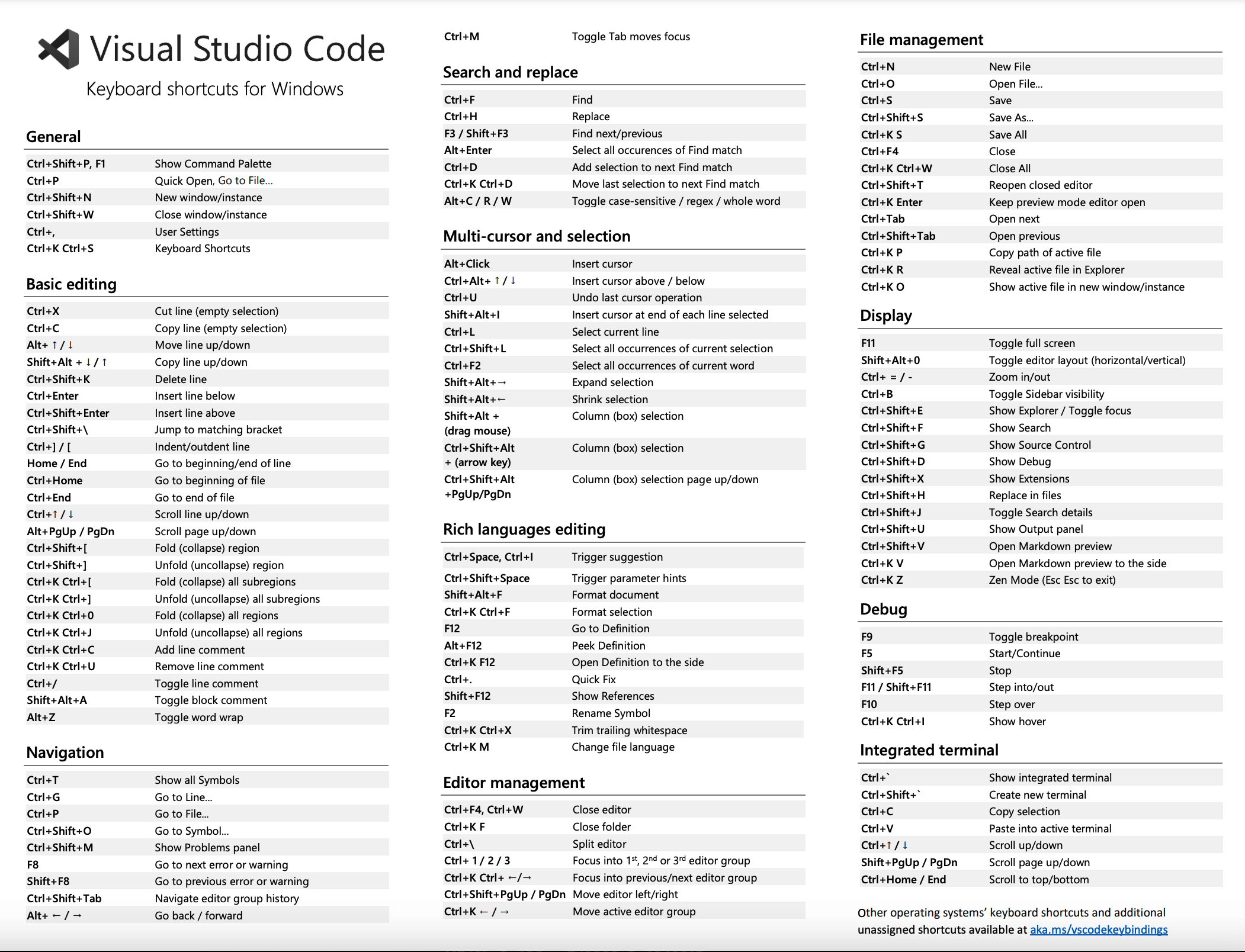
macOS 平台

Linux 平台

以上快捷键可以通过 键绑定设置 自定义。在 VS Code 中,按下 Ctrl+K Ctrl+S(macOS 上 Cmd+K Cmd+S)打开键绑定页面,方便查询和修改快捷键。
点我分享笔记